Come modificare la Wii
Al contrario di altre console per i videogiochi che per essere modificate necessitano di di chip o componenti hardware aggiuntivi, le protezioni di Nintendo Wii possono essere bypassate con una semplice modifica a livello software. Proprio così! Senza spendere un soldo e in pochissimo tempo, chiunque abbia un computer, una connessione Internet e una comunissima scheda SD può modificare la propria console in modo da riprodurre giochi non ufficiali, software homebrew ed eliminare tutte le restrizioni regionali.
Non ci credi? Allora prenditi qualche minuto di tempo libero e scopri come modificare la Wii grazie alla guida che sto per proporti, scommetto che resterai a bocca aperta di fronte ai risultati ottenuti. Il tutorial è valido per tutti i modelli di Wii standard e per i firmware fino alla versione 4.3. Purtroppo non è attuabile su Wii Mini in quanto questa variante della console non presenta uno slot per l’inserimento delle schede SD.
ATTENZIONE: le informazioni presenti in questo tutorial sono da intendersi a puro scopo illustrativo. Scaricare giochi gratis da Internet è illegale e l’installazione non corretta di software non ufficiale potrebbe compromettere in maniera irreversibile il funzionamento della console. Io non mi assumo alcuna responsabilità circa eventuali danni che potresti arrecare alla tua Wii tentando di modificarla.
Requisiti
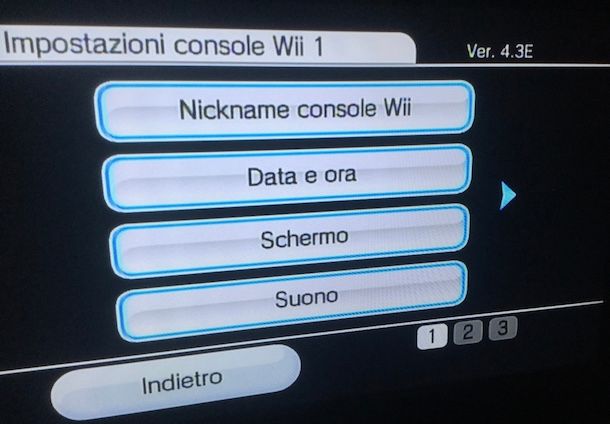
Prima di entrare nel vivo della procedura, assicurati di avere tutto il necessario per modificare una Wii.
- Una Wii standard aggiornata al massimo fino al firmware 4.3 (che comunque dovrebbe essere l’ultimo rilasciato da Nintendo per questa console). Io il tutorial l’ho realizzato usando una Wii con il firmware 4.3, quindi ti consiglio quello, ma in linea di massima si tende a consigliare il 4.1. Puoi anche modificare una console che è già stata modificata in passato, nessun problema.
- Una scheda SD di qualsiasi capacità (i file per la modifica occupano meno di 1GB). La memory card dovrà essere formattata, quindi assicurati di non conservare file importanti al suo interno.
- Un PC Windows sul quale eseguire il software necessario al trasferimento dei file della modifica sulla scheda SD.
- Una connessione Internet attiva sul PC, sulla console puoi anche essere offline.
Devi inoltre procurarti alcune informazioni tecniche relative alla tua console, ovvero la versione del firmware installato su di essa, la sua regione (europea, americana o giapponese) e il suo MAC address. Adesso ti spiego come ottenerle.
- Versione firmware e regione – recati nel menu Wii > Impostazioni console Wii della console. In alto a destra troverai indicata la versione del firmware (es. 4.3) seguita da una lettera, che determina la regione del dispositivo (es. E sta per Europa, J per Giappone e così via).
- MAC Address – recati nel menu Wii > Impostazioni console Wii della console, seleziona il pulsante Internet (nella seconda pagina del menu) e vai su Informazioni console Wii.
Con questo direi che è tutto. Se sei sicuro di avere tutto il necessario, rimboccati le maniche e mettiti subito all’opera: c’è una Wii che non aspetta altro che essere modificata!
Preparazione della scheda SD
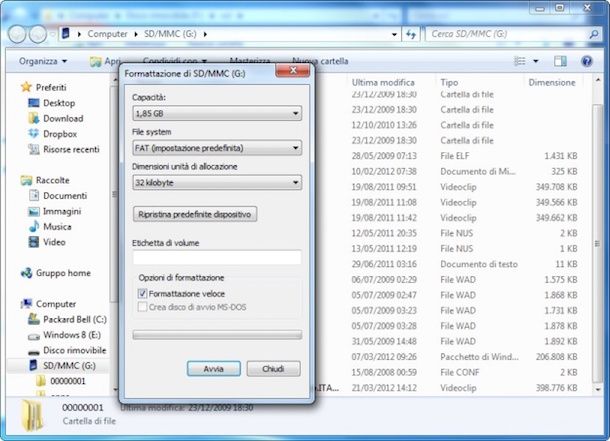
Il primo passo che devi compiere per modificare la Wii è preparare una scheda SD con all’interno tutti i file per la modifica. La scheda SD va prima formattata però, se non sai come fare segui i passaggi illustrati di seguito.
Apri l’Esplora File di Windows (l’icona della cartella gialla che si trova sulla barra delle applicazioni, in basso a sinistra) e seleziona la voce Computer o Questo PC dalla barra laterale di sinistra. Dopodiché fai click destro sull’icona relativa alla scheda SD e seleziona la voce Formatta dal menu che compare.
Nella finestra che si apre, seleziona FAT dal menu a tendina File system e clicca sul pulsante Avvia per avviare la formattazione della memory card. Con questa procedura cancellerai tutto il contenuto della scheda, quindi assicurati di non aver conservato file importanti al suo interno.
Download dei file della modifica
Ora devi procurarti i file per modificare la Wii e il software che permette di “assemblarli” in maniera corretta sulla SD. Il software in questione si chiama WiiDownloader e lo puoi scaricare semplicemente collegandoti a questa pagina Web e cliccando sulla voce WiiDownloader v5.4(+cache).zip.
A download completato, apri il pacchetto zip che hai appena scaricato sul tuo PC, estraine il contenuto in una cartella qualsiasi e avvia il programma WiiDownloader.exe. Il software provvederà a scaricare alcuni file da Internet e si avvierà automaticamente. Al termine della procedura, clicca sul pulsante OK per accedere al suo menu principale.
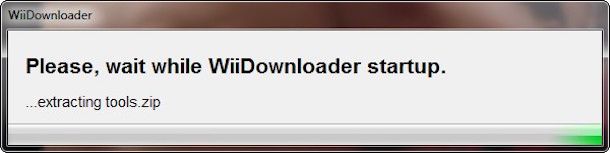
Dopo aver visualizzato la schermata principale di WiiDownloader, chiudi il programma, scarica i file che sto per segnalarti e copiali nelle cartelle che trovi indicate di seguito.
- hackmii_installer_v1.2.zip – scarica il file collegandoti a questa pagina Web e cliccando sulla voce HackMii Installer v1.2. Al termine del download, prendi il pacchetto zip così com’è e copialo nella cartella Database/cache di WiiDownloader. Se nel percorso in cui hai estratto WiiDownloader non trovi la cartella Database o la cartella cache, creala tu.
- bootmii_sd_files.zip – scarica il file cliccando qui e copia il pacchetto zip così com’è nella cartella Database/cache di WiiDownloader. Se nel percorso in cui hai estratto WiiDownloader non trovi la cartella Database o la cartella cache, creala tu.
- ModMii – collegati a questa pagina Web e clicca sul pulsante verde Download per scaricare ModMii. Al termine del download, apri il pacchetto zip che hai appena scaricato sul tuo PC, estrai la cartella ModMii nella cartella Database di WiiDownloader e rinominala in ModMii (se ci sono numeri alla fine del nome devi cancellarli). Se nel percorso in cui hai estratto WiiDownloader non trovi la cartella Database o la cartella cache, creala tu.
Nel malaugurato caso in cui qualche link dovesse smettere di funzionare, cerca i nomi dei file su Google, in questo modo dovresti riuscire a recuperarli abbastanza facilmente.
Ora puoi passare al trasferimento dei file della modifica sulla SD. Inserisci quindi la scheda nel computer (puoi usare anche un adattatore USB o un adattatore da microSD a SD), avvia nuovamente WiiDownloader.exe e seleziona la voce Informazioni sulla tua Wii che si trova in alto a sinistra.
Nella finestra che si apre, seleziona la regione della tua Wii dal menu a tendina System Menu Region (se la console è europea devi scegliere (E) European, la versione del firmware dal menu a tendina System Menu Versione (se hai il firmware più recente dovrebbe essere il 4.3) e digita il MAC address della console negli appositi campi di testo. Assicurati di inserire in maniera esatta tutti i dati o potresti danneggiare la console in fase di modifica! Lascia il resto delle opzioni sui valori predefiniti e clicca sul pulsante Salva e crea lo script.
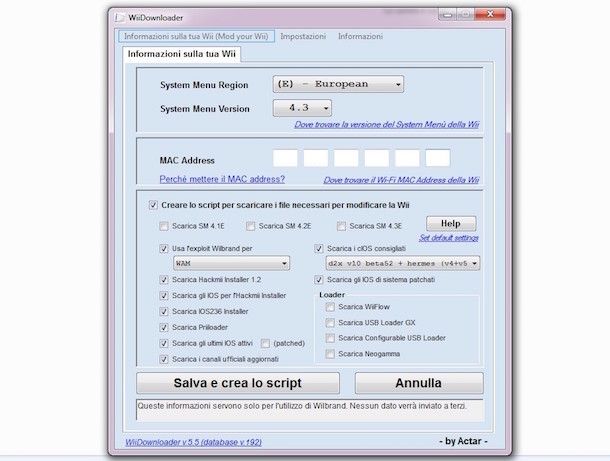
A questo punto, clicca sul pulsante OK, metti il segno di spunta accanto alla voce Copia direttamente su, seleziona l’unità della scheda SD dal menu a tendina adiacente e clicca sul pulsante Inizia download per avviare il trasferimento di tutti i file della modifica sulla SD. L’operazione andrà avanti per diversi minuti.
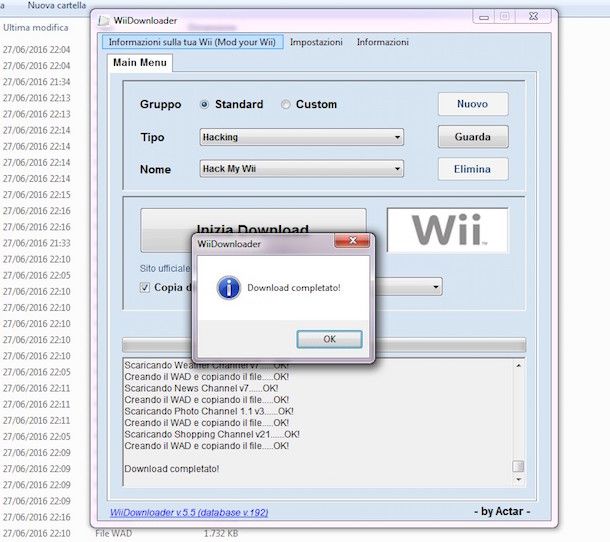
Se durante la copia dei file compaiono dei messaggi di errore relativi al mancato download di alcuni file, significa che non hai copiato bene i file nelle cartelle di WiiDownloader. Prova quindi a ripetere i passaggi illustrati nel passaggio precedente della guida o, in alternativa, estrai “manualmente” le cartelle degli archivi bootmii_sd_files.zip e hackmii_installer_v1.2.zip e copiale nel percorso Database/cache di WiiDownloader.
Modifica Wii
Finalmente è giunto il momento di passare all’azione! Inserisci la scheda SD con i file della modifica nella Wii, accendi la console e seleziona l’icona della busta da lettere che si trova in basso a destra. Successivamente, premi il tasto (-) sul Wiimote in modo da andare un giorno indietro e seleziona l’icona della bomba rossa che compare al centro dello schermo.
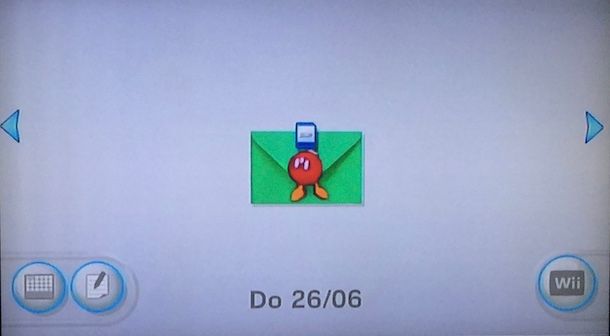
Se non riesci a vedere la bomba rossa, assicurati che la data impostata sulla Wii sia corretta (non deve essere successiva alla data in cui hai copiato i file sulla scheda SD). Se la data è corretta, prova con un’altra scheda SD.
A questo punto dovrebbe essersi avviata l’utility WAM. Quando ti viene chiesto, premi un tasto per continuare e seleziona la voce Wad Manager dalla schermata successiva (usando il tasto A del Wiimote). Spostati quindi sulla cartella [WAD for Hackmii Installer], premi il tasto A sul Wiimote e seleziona tutti i file WAD presenti nel percorso tenendo premuto il tasto (+) del Wiimote per un paio di secondi (fino a quando non compare un piccolo simbolo “+” azzurro accanto ai loro nomi). Per concludere, premi il tasto A due volte consecutive e attendi che l’installazione dei file WAD giunga al termine.
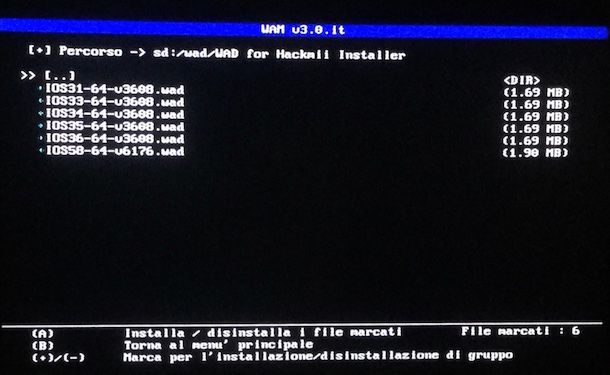
Ad installazione completata, premi il tasto B del Wiimote per tornare al menu principale di WAM e seleziona l’opzione App Loader. Dopodiché vai sulla cartella [hackmii installer], premi il tasto A e aspetta che nella schermata che si apre compaia la scritta Press (1) to continue. Pigia dunque sul tasto 1 del Wiimote e seleziona le voci Continue, Yes, continue e Continue dalla schermata principale di HackMii Installer per installare l’Homebrew Channel sulla tua Wii.
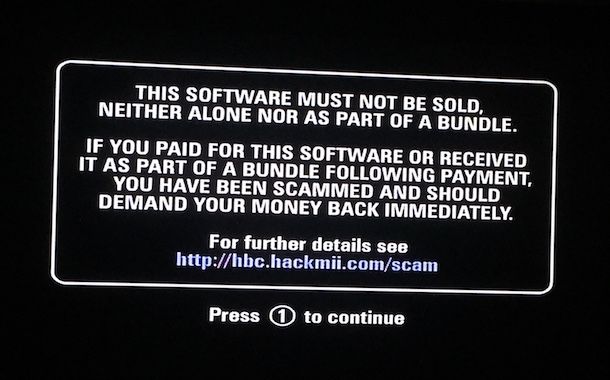
Dopo aver installato l’Homebrew Channel (cioè il canale dal quale avviare i software non ufficiali), installa anche il software BootMii selezionando l’apposita voce e scegliendo la funzione Install BootMii as IOS. Rispondi Yes, continue ad entrambe le richieste che compaiono su schermo. Dopodiché scegli l’opzione Install BootMii as boot2 e conferma l’installazione di BootMii selezionando le voci Yes, continue, Yes, continue e Continue dalle schermate che compaiono.
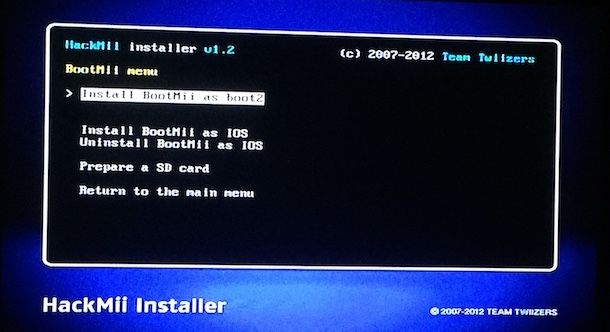
Se non riesci a completare la procedura di installazione di BootMii come boot 2, probabilmente hai un modello di Wii successivo al 2008 e quindi non puoi portare a termine l’operazione. Vai direttamente allo step successivo.
Lo step successivo consiste nell’avviare l’Homebrew Channel e nel fare un backup della NAND della Wii (che si andrà a modificare di qui a breve). Seleziona quindi l’opzione Exit dal menu di HackMii Installer, premi il tasto Home del Wiimote e seleziona l’opzione per Lanciare BootMii dal menu che si apre.
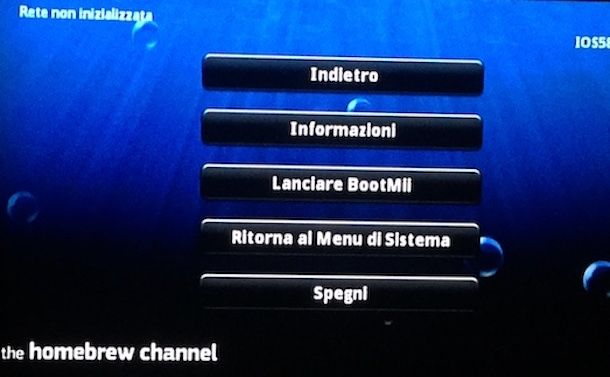
Ora devi utilizzare il tasto Power della Wii (quello sulla console, non sul Wiimote) per spostarti sull’icona dell’ingranaggio e devi premere il tasto Reset due volte consecutive per avviare il backup della NAND. La procedura durerà 10-15 minuti.
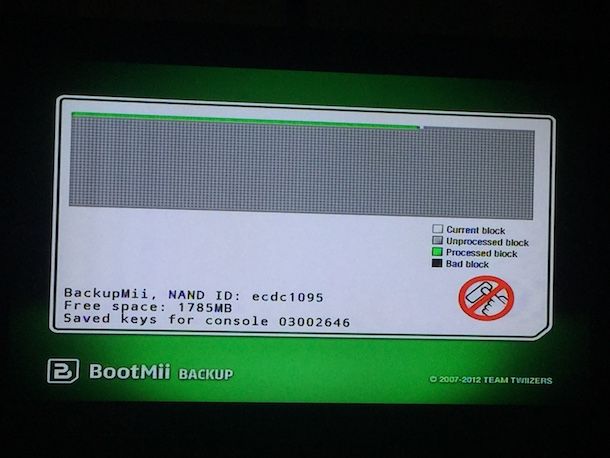
Al termine del backup, premi il tasto Power della Wii per tornare al menu principale di BootMii, seleziona l’icona dell’Homebrew Channel e avvia quest’ultimo usando il tasto Reset della console.
Nella schermata che si apre, seleziona l’icona di IOS236 Installer, pigia sul pulsante Carica e attendi qualche secondo affinché il software svolga il suo dovere. Al termine della procedura verrai riportato automaticamente sull’Homebrew Channel.
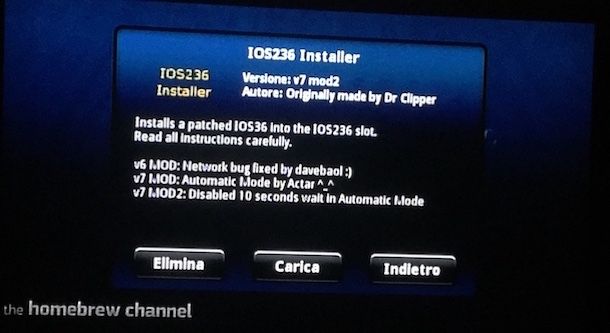
A questo punto, seleziona l’icona di Priiloader, pigia sul pulsante Carica e premi il tasto (+) del Wiimote per installare il software sulla tua Wii. Ci vorranno appena pochi secondi.
Quando viene avviato nuovamente l’Homebrew Channel, tieni premuto il tasto Reset della console per circa 5 secondi per entrare nel menu di Priiloader e seleziona la voce System Menu Hacks. Nella schermata che si apre, spostati sui seguenti “hack” e impostali su enabled usando il tasto A del Wiimote.
- Block Online Updates
- Block Disc Updates
- Region Free Channels
- Remove NoCopy Save file Protection
Ad operazione completata, seleziona la voce save settings, premi il tasto B del Wiimote per tornare al menu principale di Priiloader e seleziona la voce System Menu per accedere al menu principale della Wii.
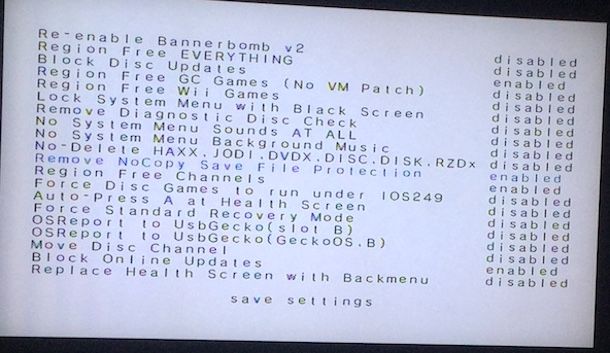
Ora devi aprire nuovamente WAM e installare alcuni file WAD. Recati dunque nell’Homebrew Channel, seleziona l’icona di WAM e pigia sul pulsante Carica. Assicurati quindi che nella schermata principale del software ci sia la scritta IOS in uso: 236 v65535 (in alto a destra) e scegli l’opzione WAD Manager. Se non vedi la scritta IOS in uso: 236 v65535, significa che non hai installato correttamente IOS236 e quindi non puoi andare avanti (devi ripetere tutti i passaggi della modifica illustrati finora).
Dopo aver selezionato l’opzione WAD Manager in WAM, spostati sulla cartella [WAD for Modding], seleziona tutti i file WAD presenti presenti nel percorso tenendo premuto il tasto (+) del Wiimote per un paio di secondi (fino a quando non compare un piccolo simbolo “+” azzurro accanto ai loro nomi) e premi A per due volte consecutive per avviare la loro installazione sulla Wii. La procedura durerà diversi minuti, dopodiché potrai uscire da WAM semplicemente premendo il tasto Home del Wiimote.
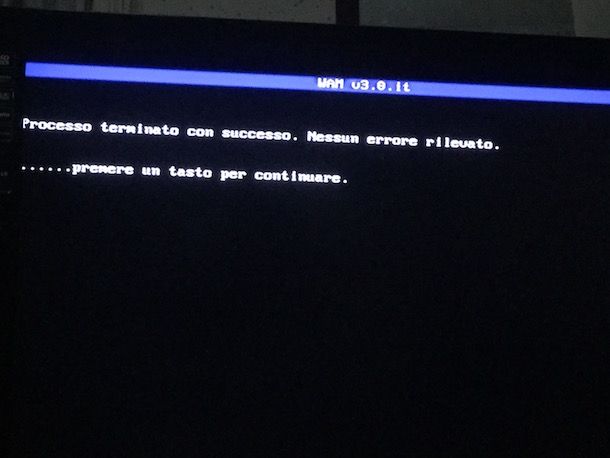
È fatta! Hai terminato il processo per modificare la Wii e ora puoi eseguire tutti i software non ufficiali sulla tua console.
Altre informazioni utili
- Per caricare i backup dei giochi devi utilizzare dei loader, cioè dei software in grado di caricare i file immagine dei giochi da unità USB, SD o DVD. Io ti consiglio WiiFlow che puoi installare semplicemente copiando la sua cartella nella cartella apps della scheda SD con i file della modifica. I backup dei giochi possono essere in formato wbfs o iso.
- Per installare altri software homebrew sulla Wii, copiali nella cartella apps della scheda SD (se sono necessarie anche altre operazioni, le troverai sicuramente scritte nella documentazione ufficiale del software da installare).
- Se hai installato BootMii sul boot2, questo si avvierà ad ogni accensione della console. Per evitare che ciò accada, inserisci la SD con i file della modifica nel PC e rinomina la cartella bootmii in bootmii.old.
- I file bootmii, nand.bin e keys.bin possono essere molto utili in caso di problemi con la Wii. Ti consiglio di conservarli in un posto sicuro inserendo la SD con i file della modifica nel PC e creandone delle copie.
- La modifica della Wii può invalidare la garanzia. Andrebbe rimossa prima di portare la console in assistenza, ma anche in quel caso c’è il rischio che venga rilevata. Tieni conto anche di questo aspetto prima di procedere con la modifica della tua Wii.

Autore
Salvatore Aranzulla
Salvatore Aranzulla è il blogger e divulgatore informatico più letto in Italia. Noto per aver scoperto delle vulnerabilità nei siti di Google e Microsoft. Collabora con riviste di informatica e cura la rubrica tecnologica del quotidiano Il Messaggero. È il fondatore di Aranzulla.it, uno dei trenta siti più visitati d'Italia, nel quale risponde con semplicità a migliaia di dubbi di tipo informatico. Ha pubblicato per Mondadori e Mondadori Informatica.






